İçindekiler
Paylaşacak komik bir skeciniz, dans hareketlerinde bir yeteneğiniz varsa veya sadece havalı genç kuzeniniz Vanessa'yı etkilemek istiyorsanız, bazı TikTok hilelerine aşina olmanın zamanı geldi. Çünkü bir TikTok hesabı başlatacaksanız, bunu doğru yapabilirsiniz.
Bu noktada, TikTok'un sosyal ağlarda geçici bir heves olmadığı açıktır. Uygulama bugüne kadar 1,65 milyardan fazla indirildi ve şu anda 689 milyon aktif kullanıcıya sahip. Bu. Oluyor. Vanessa yalan söylemiyordu (için bir kez ).
Bu nedenle, TikTok uygulamasını her açtığınızda bunalmış hissediyorsanız, sosyal medyanın en yeni platformundan en iyi şekilde yararlanmak için ihtiyacınız olan tüm temel TikTok becerilerini öğrenmek için okumaya devam edin.
(TikTok'ta yeniyseniz ve tam bir incelemeye ihtiyacınız varsa, TikTok 101'imizle sizi burada ele aldık).
Sosyal Eğilimler raporumuzu indirin İlgili bir sosyal strateji planlamak ve 2023'te sosyal medyada başarılı olmak için ihtiyacınız olan tüm verileri elde etmek için.
Bilmeniz gereken 10 TikTok hilesi
TikTok'taki güncel trendlerden yararlanmaya ve #fyp'de (TikTok'un "Sizin İçin" sayfası) öne çıkmaya hazır mısınız?
Bu TikTok ipuçlarına ve püf noktalarına hakim olun ve hayallerinizdeki içeriği oluşturmaya hazır olacaksınız.
1. TikTok'ta slayt gösterisi nasıl yapılır
Bir resim bin kelimeye bedel olabilir, ancak bazen bu bile yeterli değildir. Bir hikayeyi tam olarak anlatmak için birden fazla görüntüye ihtiyacınız varsa, bunları TikTok'ta hızlı bir slayt gösterisi halinde bir araya getirin.
- Vur artı işareti Yeni bir video oluşturmak için ana ekranda
- Dokunun Yükle sağ altta.
- Eklemek istediğiniz kadar fotoğraf veya video seçin
- Ses klipleri, metin veya çıkartmalar ekleyin ya da Etkileri geçişleri ve zamanlamayı ayarlamak için
- Tıklayın Sonraki gönderi ekranına geçmek için.
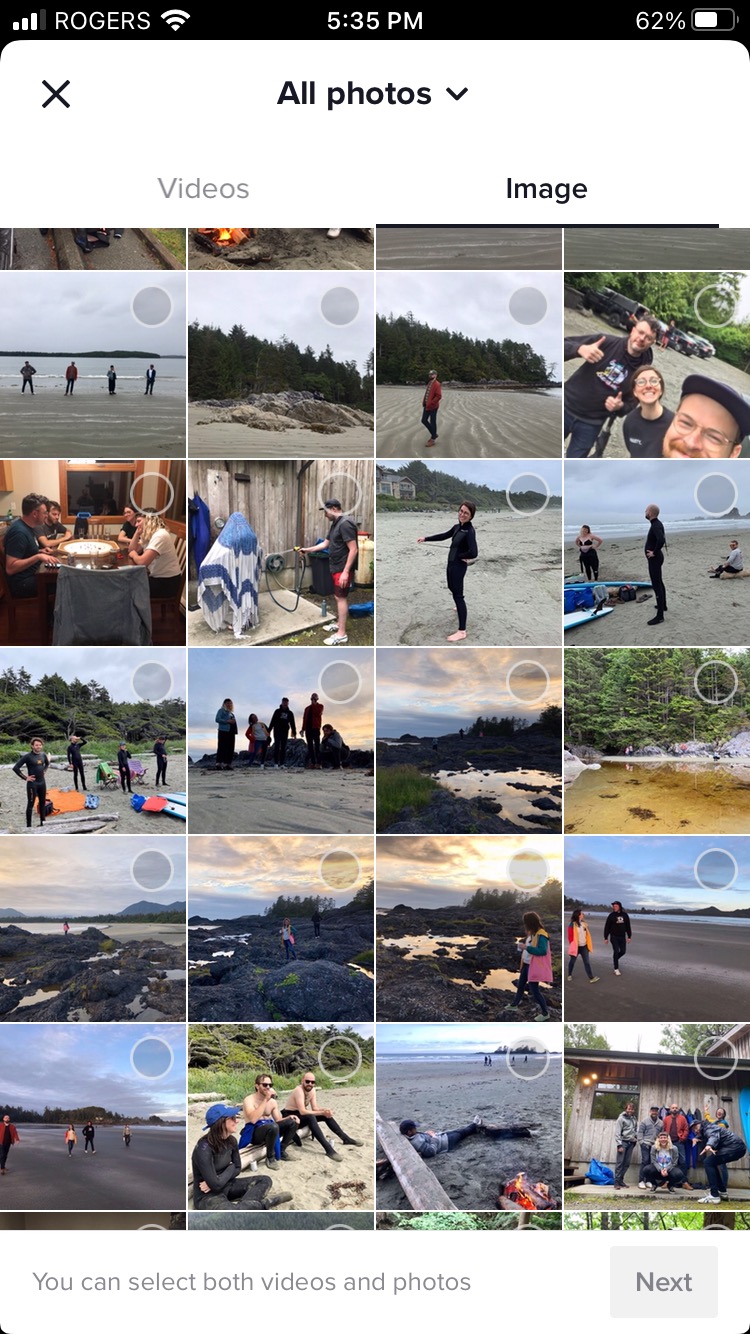

2. TikTok'ta ses efektleri nasıl yapılır
Videonuzun en iyi bir sincap veya robot tarafından anlatılacağını mı düşünüyorsunuz? Kulübe katılın. TikTok'un ses efektleri, sohbetinizi komedi altınına dönüştürecektir.
- Vur artı işareti yeni bir video oluşturmak için ana akışta.
- Tuşuna basın kayıt düğmesi videonuzu yapmak için.
- Kayıt ekranında, şu tuşa basın onay işareti düzenleme ekranına geçmek için.
- Sağ tarafta, üzerine dokunun Ses efektleri .
- Orijinal sesinize uygulamak istediğiniz efekti seçin.

Bu arada, videonuzun kafası karışmış bir robot tarafından anlatılmasını tercih ederseniz, hayallerinizi nasıl gerçekleştireceğinizi öğrenmek için TikTok metinden konuşmaya eğitimimizi izleyin:
3. TikTok'ta yeşil ekran efekti nasıl kullanılır?
Yeşil ekran, TikTok dünyasının şef bıçağıdır: vazgeçilmezdir. Bu araçla, arka planınızı anında dönüştürebilirsiniz - süslü video stüdyosu gerekmez.
1. Tuşa basın artı işareti yeni bir video oluşturmak için ana akışta.
2. öğesine dokunun. Etkileri efektler menüsünü görüntülemek için sol alt taraftaki düğmesine basın.
3. Yeşil ekranla ilgili iki seçeneğiniz var:
- Arka planınız olarak bir fotoğraf kullanmak için üzerinde fotoğraf ve aşağı doğru ok bulunan yeşil simgeyi seçin.
- Arka planınız olarak video kullanmak için üzerinde video ve yukarı ok bulunan yeşil simgeyi seçin.

4. Kullanmak istediğiniz resmi veya videoyu seçin, ardından kayıt düğmesi kendinizi bu arka planın üzerine kaydetmek için.

5. Yeni arka planlara sahip ek klipler eklemek için işlemi tekrarlamanız yeterlidir - efekti uygulayın ve kaydedin. TikTok bunları bir araya getirecektir.
6. Çekimi tamamladığınızda onay işareti düzenleme ekranına geçmek için.
7. Ek filtreleri, ses efektlerini veya seslendirmeleri buraya uygulayın ve Sonraki Gönderme ekranına gitmek için.
Eğlenceli bir video fikri: Yeşil ekran efektini kullanarak kendinizi "klonlayabilirsiniz!" Kendinizi kaydedin ve ardından bunu arka plan olarak kullanın ve videoyla "etkileşime geçin".

4. TikTok'ta eğlenceli geçişler nasıl yapılır
TikTok, bir klibi veya sahneyi diğerine görsel olarak bağlamak için düzenleme aşamasında kullanabileceğiniz yerleşik geçişlere sahiptir.
Ancak TikTok, videoları bir araya getirmek için yaratıcı görsel hileler bulan insanlarla da dolu: "snap", "kamerayı kapat" vb. Göründüğünden daha kolay!
Bunun püf noktası diğerinin kaldığı yerden başlayan klipleri kaydedin .
- Videonuzun ilk bölümünü kaydedin ve o "geçiş anı" ile bitirin - örneğin çıt sesi veya kamerayı kapatan avuç içi.
- Videonuzu nerede bitirdiğinizi unutmayın: bir sonraki klibinize buradan başlamak isteyeceksiniz.
- İstediğiniz değişikliği yapın... yeni bir yer ya da yeni bir kıyafet belki?
- Başka bir klip kaydedin, kaldığınız yerden aynı pozisyondan başlayarak Eller bir çırpıda durur ya da avuç içi lensi kapatır.
- Düzenleme ekranına geçmek için onay işaretine basın.
- Burada, gerekirse kliplerinizi daha fazla hizalamak için kırpabilirsiniz.
Profesyonel ipucu: Eller serbest kayıt yapabilmek için zamanlayıcı ve bir tripod veya halka ışık da kullanmak isteyebilirsiniz.
Sosyal Eğilimler raporumuzu indirin İlgili bir sosyal strateji planlamak ve 2023'te sosyal medyada başarılı olmak için ihtiyacınız olan tüm verileri elde etmek için.
Raporun tamamını şimdi alın!5. Altyazı nasıl eklenir
Altyazı eklemek yalnızca sesi kapalı olarak izleyen izleyicilerinizi yakalamak için harika bir yöntem değildir; aynı zamanda içeriğinizi işitme engelli kişiler için de erişilebilir kılar.
- Düzenleme ekranında, üzerine dokunun Metin ekranın alt kısmında.
- Yazı tipini, hizalamayı, rengi ve stili özelleştirin ve ekranda görünmesini istediğiniz yere sürükleyin.
- Metne dokunduğunuzda bir seçenek açılacaktır Süreyi ayarla .
- Dokunun Süreyi ayarla ve ardından ne zaman ve ne kadar süreyle görünmesini istediğinizi seçin.

Profesyonel ipucu: Otomatik olarak altyazı oluşturmak için bazı üçüncü taraf seçenekleri vardır, ancak biz Instagram Threads'i seviyoruz... tabii ki önce Instagram'da kullanmanız ve ardından TikTok'a yeniden yüklemeniz gerekiyor.
6. Ritim üzerinde metin nasıl görünür ve kaybolur?
Yukarıdaki başlık ekleme adımlarına bakın ve Süreyi ayarla metin kutularının videonuzda tam olarak doğru anda görünmesini ve kaybolmasını sağlama özelliği.
Bu, TikTok kullanıcıları tarafından kullanılan popüler bir numaradır; bu numarada kullanıcılar sadece işaret ederler, kelimeler belirir ve başlarını sallarlar (Bu nedir? Buna ne diyoruz?)
7. Nasıl yapılır d TikTok videosu ile uet
TikTok'un düet özelliği ile birlikte güzel müzikler yapın.
- Düet yapacağınız TikTok'ta Paylaş düğmesi (Bunun yalnızca içerik oluşturucu paylaşıma izin veriyorsa görünür olacağını unutmayın).
- Dokunun Düet .
- Bu sizi düzenleme ekranına götürecektir. Burada, orijinalin yanı sıra kendi video ve sesinizi de kaydedebilirsiniz.
- Vur onay işareti 'a basın ve ardından Sonraki gönderi ekranına gitmek için (Orijinal videonun yaratıcısına atıfta bulunmayı unutmayın!)

8. Bir TikTok videosuna nasıl tepki verilir?
Bu sadece düetin bir varyasyonudur. Tek fark, düzenin daha çok "resim içinde resim" tarzında olmasıdır.
- Düet yapacağınız TikTok'ta Paylaş (Bunun yalnızca içerik oluşturucu paylaşıma izin veriyorsa görünür olacağını unutmayın).
- Dokunun Düet .
- Bu sizi düzenleme ekranına götürecektir. Düzen sağ tarafta.
- Dokunun React .
- Orijinali üzerine bindirerek kendi videonuzu ve sesinizi kaydedin. (İpucu: Orijinal videonun konumunu taşımak için sürükleyip bırakmanız yeterlidir).
- Önizleme için onay işaretine basın ve ardından Sonraki gönderi ekranına gitmek için (Orijinal videonun yaratıcısına atıfta bulunmayı unutmayın!)

9. Başka bir videodan bir TikTok şarkısı nasıl kullanılır?
Duyduğun bir şarkı var Peki, iyi haber: TikTok'un amacı neredeyse tamamen bu, bu yüzden çok kolay.
- Beğendiğiniz ses klibinin bulunduğu videoya gidin ve alt köşedeki yuvarlak simgeye dokunun
- Bu sizi ses hakkında daha fazla bilgi içeren bir ekrana götürecektir; tıklayın Bu sesi kullanın sayfanın en altında
- Bu sizi kayıt sayfasına götürecektir, burada artık ses klibine eşlik edecek video oluşturabilirsiniz.

10. Bir ses klibi için birden fazla video klip nasıl kullanılır
Tek bir ses klibinin eşlik ettiği çok sahneli bir video oluşturmak için düzenlemenin sihrini kullanmak istiyorsanız, yapabilirsiniz! Biraz durup başlamak gerekiyor, ancak bir kez alıştığınızda, dudak senkronizasyonu video şaheserlerimizi kimsenin işi gibi patlatacaksınız.
1. Tuşa basın artı işareti yeni bir video oluşturmak için ana akışta.
2. Kullanmak istediğiniz sesi seçin.
3. simgesine dokunun. zamanlayıcı simgesi Sesin görsel bir temsilini görmek için sağ taraftaki düğmesine tıklayın.

4. İlk klibiniz için şarkının kaydının durmasını istediğiniz yeri işaretlemek için ses zaman çizelgesindeki zaman işaretlerini sürükleyin.

5. simgesine dokunun. Geri sayımı başlat Geri sayım sona erdiğinde, az önce işaretlediğiniz klip seçimi eşliğinde kayıt yapmaya başlayacaksınız.
6. Şimdi zamanlayıcı simgesine tekrar basın. Kaydırıcıların şimdi kaydı son klibin bittiği yerden başlattığını fark edeceksiniz. Bir sonraki şarkının nerede bitmesini istediğinizi ayarlayın, tuşuna basın Geri sayımı başlat 'yi seçin ve bir sonraki klibinizi kaydedin.
7. Tekrarlayın.
8. Videonuzdan memnun olduğunuzda onay işareti hepsini bir arada görüntülemek ve başka düzenlemeler veya filtreler uygulamak için.
11. TikTok gönderileri 10 günden daha önceden nasıl planlanır?
TikTok'un yerel zamanlayıcısı, kullanıcıların TikToks'u yalnızca 10 gün öncesine kadar planlamasına izin verir. Peki ya size kullanabileceğiniz bir araç olduğunu söyleseydik TikToks'unuzu gelecekte herhangi bir zaman için planladınız mı?
*drum roll*
Bu araç SMMExpert! Diğer tüm sosyal medya gönderilerinizi, benzersiz kitleniz için önerilen en iyi zamanlarla planlamak için kullanabileceğiniz aynı araç.
SMMExpert kullanarak bir TikTok oluşturmak ve planlamak için aşağıdaki adımları izleyin:
- Videonuzu kaydedin ve TikTok uygulamasında düzenleyin (sesler ve efektler ekleyerek).
- Videonuzu düzenlemeyi bitirdiğinizde Sonraki ardından ekranınızın sağ alt köşesindeki Daha fazla seçeneklerine dokunun ve Cihaza kaydet .
- SMMExpert'te, şu öğeye dokunun Oluştur Composer'ı açmak için sol taraftaki menünün en üstündeki simgesine tıklayın.
- TikTok'unuzu yayınlamak istediğiniz hesabı seçin.
- Kaydettiğiniz TikTok'u cihazınıza yükleyin.
- Bir başlık ekleyin. Başlığınıza emojiler ve hashtag'ler ekleyebilir ve diğer hesapları etiketleyebilirsiniz.
- Ek ayarları yapın. Her bir gönderiniz için yorumları, Dikişleri ve Düetleri etkinleştirebilir veya devre dışı bırakabilirsiniz. Not: Mevcut TikTok gizlilik ayarları (TikTok uygulamasında ayarlanır) bunları geçersiz kılacaktır.
- Gönderinizi önizleyin ve Posta ya da hemen yayınlamak için...
- ...tıklayın Program f veya daha sonra TikTok'unuzu farklı bir zamanda yayınlamak için. Bir yayın tarihini manuel olarak seçebilir veya benzersiz performans geçmişinize göre önerilen üç zaman arasından seçim yapabilirsiniz
Ve işte bu! TikToks'unuz, diğer tüm planlanmış sosyal medya yayınlarınızın yanı sıra Planlayıcı'da görünecektir. maksimum katılım için yayınlamak için özel en iyi zamanlar.
TikTok videolarını en iyi zamanlarda 30 gün boyunca ÜCRETSİZ yayınlayınKullanımı kolay tek bir kontrol panelinden gönderileri planlayın, analiz edin ve yorumlara yanıt verin.
SMMExpert'i deneyin12. TikTok gönderileri mobil cihazlarda nasıl planlanır?
TikTok uygulamasının yapmanıza izin vermeyeceği bir başka şey de cep telefonunuzdan video planlamaktır. Ancak SMMExpert bu konuda da yardımcı olabilir.
Eğer bir TikTok ve SMMExpert hesabınız varsa, harika. Eğer yoksa, ücretsiz SMMExpert deneme sürümünüzü alın ve geri gelin. Bekleyeceğiz.
- TikTok hesabınızı SMMExpert hesabınıza bağlayın. SMMExpert mobil uygulamanızda, sosyal hesaplarınızı eklemeniz istenecektir. TikTok hesabınızı ekleyin. Değilse, devam edin ve TikTok hesabınızı SMMExpert'e nasıl bağlayacağınızla ilgili çok hassas yardım makalemize göz atın.
- TikTok videonuzu telefonunuzun galerisine kaydedin. Ne yazık ki TikTok, videoyu yayınlayana kadar indirmenize izin vermiyor, ancak birkaç geçici çözüm var. En basit olanı videonuzu Tiktok'ta yapmak ve ardından özel olarak yayınlamaktır (filigranla birlikte telefonunuzun galerisine kaydedilecektir). Ayrıca üçüncü taraf bir uygulamada (hatta Instagram Reels) yapabilir ve oradan telefonunuzun galerisine kaydedebilirsiniz.
- TikTok gönderinizi SMMExpert'in mobil uygulamasında oluşturun (App Store veya Google Play Store'dan indirebilirsiniz)
- simgesine dokunun. Kompozisyon düğmesine (altta) basın.
- TikTok hesabınızı seçin.
- Başlığınızı, hashtag'lerinizi ve bağlantılarınızı girin
- Galeri simgesine dokunun ve videonuzu seçin.
- Yüklendikten sonra Sonraki (sağ üst köşede)
- TikTok gönderinizi planlayın
- Seçiniz Özel Program
- Tarih ve saatinizi girin
- Dokunun TAMAM.
- Rahatlayın ve lezzetli bir atıştırmalığın tadını çıkarın
Başardınız! Zamanlanmış gönderinizi Yayıncı sekmesinde görüntüleyebilirsiniz.
Daha çok görsel bir öğreniciyseniz, TikTok yayınlarının mobil cihazlarda nasıl planlanacağına ilişkin videomuzda yukarıdaki adımları izleyin.
İşte burada: hayallerinizdeki tüm TikTok içeriğini üretmek için araç setiniz. Daha fazla ilham arıyorsanız, bu dokuz yaratıcı TikTok video fikrine göz atın.
Ve 'Tok'a ne koyarsanız koyun, etkileşiminizi izlediğinizden emin olun, böylece ince ayar yapabilir, uyarlayabilir ve mümkün olan en iyi pazarlama kampanyasını yürütebilirsiniz... ve genç kuzeniniz Vanessa'nın sonunda videolarınızı izlemeye başlamasını sağlayabilirsiniz.
SMMExpert kullanarak TikTok varlığınızı diğer sosyal kanallarınızla birlikte büyütün. Tek bir panodan, en iyi zamanlar için yayınları planlayabilir ve yayınlayabilir, kitlenizin ilgisini çekebilir ve performansı ölçebilirsiniz. Bugün ücretsiz deneyin.
Ücretsiz deneyin!
Daha fazla TikTok görüntülemesi ister misiniz?
SMMExpert'te gönderileri en iyi zamanlar için planlayın, performans istatistiklerini görüntüleyin ve videolar hakkında yorum yapın.
30 gün boyunca ücretsiz deneyin
